1、选择【插入】--【形状】--【图文框】,然后进行绘制。

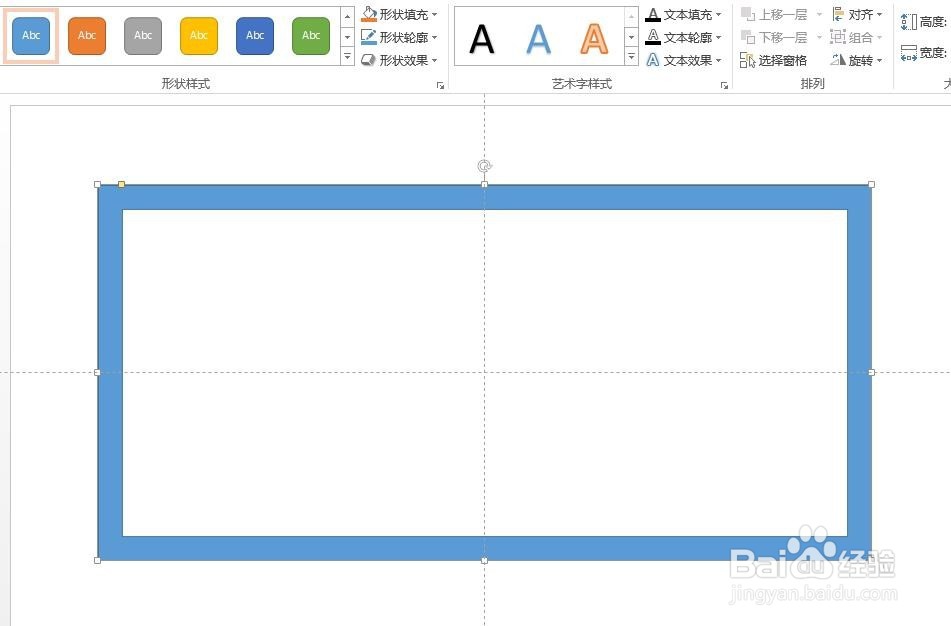
2、选中图文框,右键--【设置图片格式】,选择用【图片或纹理填充】,选择【深色木质】纹理。


3、在【效果】的【三维格式】下选择棱台,并将棱台的宽和高分别设成10磅和6磅。
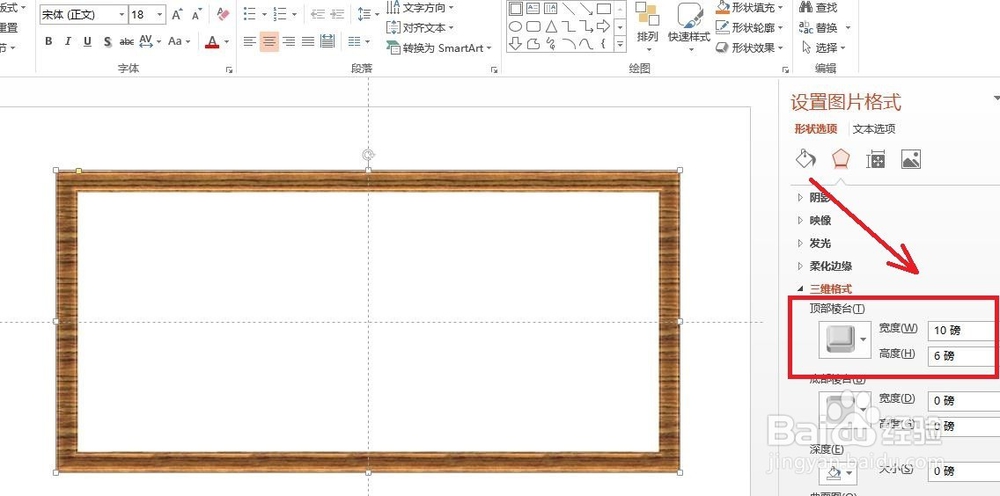
4、按照步骤1再拖一个图文框,放在之前的图文框内部,做一个过度,也进行纹理化,为了突出层次感,我们将它放置与底层。



5、到此,我们装裱的边框便做好了,现在将图片插入进来,放到图文框内。【插入】--【图片】,调整一下图片在图文框的位置。


6、选中图片,右键--【设置图片格式】--【效果】--【艺术效果】--【浅色屏幕】。


7、观察图片效果,慢慢调整【透明度】和【网格大小】,直至到达理想效果为止,这里最好的效果是透明度为60%,网格大小为4.

8、这样,我们的图片是不是就变成了一幅装裱好了的十字绣效果了。

